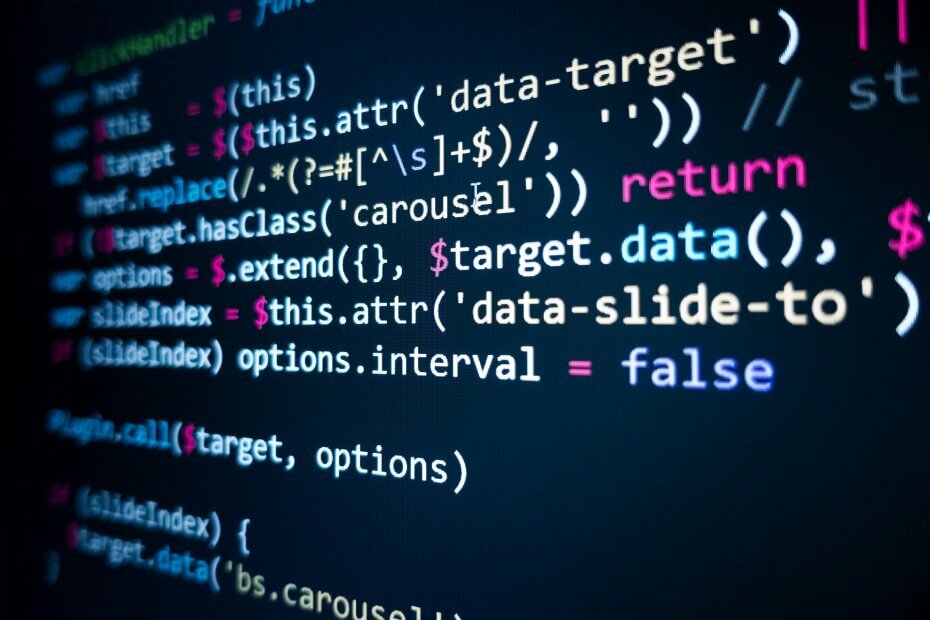Este software manterá seus drivers ativos e funcionando, protegendo-o contra erros comuns de computador e falhas de hardware. Verifique todos os seus drivers agora em 3 etapas fáceis:
- Baixar DriverFix (arquivo de download verificado).
- Clique Inicia escaneamento para encontrar todos os drivers problemáticos.
- Clique Atualizar drivers para obter novas versões e evitar mau funcionamento do sistema.
- DriverFix foi baixado por 0 leitores este mês.
Visual Studio Code é um editor de código-fonte muito bom que foi desenvolvido pela Microsoft e tem sido usado de forma eficiente pelos clientes por causa de seus recursos de depuração, o controle GIT incorporado e muitos outros recursos.
Existem situações em que você certamente precisará abrir pelo menos 2 novas guias enquanto estiver trabalhando no VS Code e, embora essa opção deva estar disponível facilmente, os usuários têm problemas para encontrá-la.
Você tem a possibilidade de abrir abas temporárias que se fecham automaticamente, ou a opção de abrir arquivos em novas abas que só serão fechadas depois de concluído seu trabalho.
No artigo de hoje, discutiremos alguns dos melhores métodos a serem aplicados nessa situação. Se você quiser saber mais detalhes, continue lendo.
Como eu abro vários arquivos no VS Code?
1. Modifique as configurações do VS Code

- Abrir Código VS -> clique Arquivo no menu superior.
- Escolher Preferências na lista suspensa.
- Clique em Definições.
- Uma janela aparecerá com o Do utilizador e Configurações do espaço de trabalho estar disponível.
- Escolher Configurações do espaço de trabalho -> procurar por workbench.editor.showTabs -> modifique o valor para Verdadeiro.
Observação: Quando a opção mencionada acima é definida como False, o VS Code abrirá apenas um arquivo por vez. Se estiver definido como True, você pode abrir quantos arquivos quiser em novas guias. Veja o próximo método para entender melhor como fazer isso.
O seu Firewall do Windows 10 está bloqueando o Visual Studio? Conserte isso rapidamente com a ajuda deste guia prático.
2. Use o atalho do mouse para abrir vários arquivos

Mesmo que isso possa parecer uma solução óbvia para aqueles que têm experiência no VS Code, esse método é muito simples de aplicar.
Se você estiver em uma situação em que está procurando por uma parte específica de um arquivo, então está examinando um conjunto maior de documentos, é recomendável que você abra os arquivos em guias temporárias. Para fazer isso, você precisará clique uma vez em um arquivo usando o mouse.
Se você deseja abrir uma nova guia que permanece na tela até que você opte por fechá-lo manualmente, então você precisará Clique duas vezes no arquivo.
Conclusão
No guia de hoje, exploramos algumas das melhores opções disponíveis para você, a fim de abrir vários arquivos dentro do VS Code.
O primeiro passo é certificar-se de que as configurações do VS Code permitem que você abra vários arquivos e, em seguida, você pode simplesmente usar o mouse para abrir novas guias temporárias ou normais.
Se este guia conseguiu ajudá-lo a entender e controlar melhor a situação, ou se você tiver alguma sugestão, não hesite em nos contatar e compartilhar as informações.
Você pode fazer isso usando a seção de comentários encontrada abaixo deste artigo.
LEIA TAMBÉM:
- O desenvolvedor PowerShell já está disponível no Visual Studio 2019
- Melhor software vocoder para PCs com Windows [Guia 2020]
- Código de erro 503 do Microsoft Teams [RESOLVIDO]